CMS: Koleksiyonlarınızda Alan Doğrulamalarını Ayarlama
5 dk.
Bu makalede
- Alan doğrulamaları hakkında
- Koleksiyonlarınızda zorunlu alanların oluşturulması
- Metin alanları için karakter sayısı sınırlarını ayarlama
- Metin alanlarını yalnızca belirli değerleri kabul edecek şekilde ayarlama
- Zorunlu alanların boş kalmasını önlemek için tablo düzenini gizleme
- SSS
Belirli alanları zorunlu hale getirmek, karakterlerini sınırlamak veya yalnızca belirli değerleri kabul edecek şekilde ayarlamak için CMS (İçerik Yönetim Sistemi) koleksiyonunuza alan doğrulamaları ekleyin.
Alan doğrulamaları hakkında
Alanların içerik içerdiğinden ve boş bırakılmadığından emin olmak için koleksiyonunuzdaki alanlara doğrulamalar ekleyebilirsiniz. Bir alanı "zorunlu" olarak ayarlayarak, alanın boş bırakılması durumunda yeni ögelerin kaydedilmesini engelleyebilirsiniz. Metin alanlarını kullanarak karakter sayısını sınırlayabilir veya yalnızca önceden tanımlanmış değerleri kabul edebilirsiniz.
Alan doğrulamaları, hem ziyaretçilerin gönderdiği koleksiyon içeriği hem de sizin ve ekibinizin düzenlediği koleksiyon içeriği için geçerlidir. Koleksiyonunuza içerik göndermek için giriş ögelerini kullanırken, ziyaretçiler 'zorunlu' alanı boş bırakırlarsa bir hata mesajı alırlar.
Koleksiyonunuzun tablo düzeninde yaptığınız değişiklikler otomatik olarak kaydedilir, böylece boş zorunlu alanlar eklemek mümkündür. Wix uygulamasından veya Wix Studio uygulamasından içerik eklerken doğrulamalar da geçerli değildir. Ancak, zorunlu alanlarda içerik eksik olduğunda sizi bilgilendirmek için koleksiyonunuzda bir uyarı görüntülenir. Koleksiyonda zorunlu alanların boş kalmasını önlemek için tablo düzenini devre dışı bırakabilirsiniz.
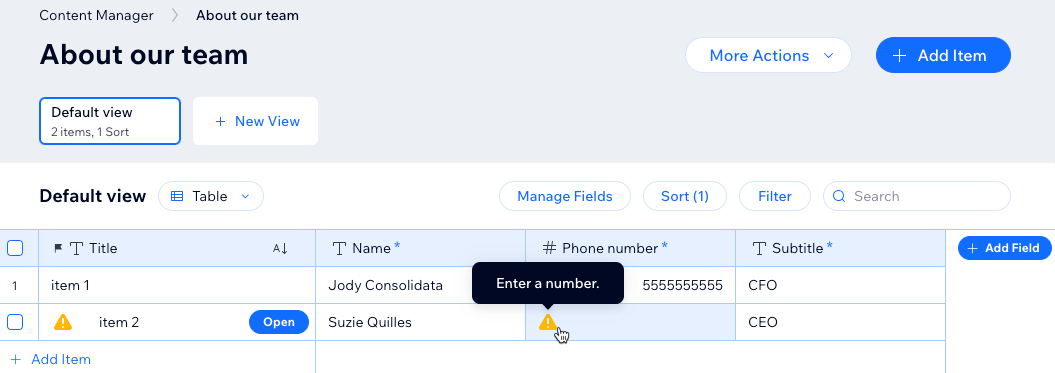
İpucu:
Boş koleksiyon alanlarını önlemenin başka bir yolu da, yeni ögeler eklendiğinde otomatik olarak doldurulan alanlar için varsayılan değerleri ayarlamaktır.
Koleksiyonlarınızda zorunlu alanların oluşturulması
Alan boşsa yeni ögelerin kaydedilememesi için bir koleksiyon alanını zorunlu olacak şekilde ayarlayabilirsiniz. Bunun için ilgili alanın düzenleme panelini açmanız ve Doğrulamalar sekmesindeki geçiş düğmesini etkinleştirmeniz yeterlidir. Bir alanı "zorunlu" olarak ayarladıktan sonra, koleksiyonunuzdaki alan adının yanında bir yıldız işareti (*) görüntülenir. Zorunlu olarak ayarladığınız alanlardan herhangi biri boşsa, bir uyarı bunları doldurmanız gerektiğini bilmenizi sağlar.
Tablo düzeni otomatik olarak kaydedildiği için zorunlu alanlar boş bırakılsa bile form verileri koleksiyonda yeni bir öge oluşturur. Bunun önüne geçmek için tablo düzenini devre dışı bırakabilirsiniz.
Koleksiyonunuzda bir alanı "zorunlu" yapmak için:
- Sitenizin kontrol panelindeki İçerik Yöneticisi sekmesine gidin.
- İlgili koleksiyona tıklayın.
- Alanları Yönet'e tıklayın.
- Zorunlu hale getirmek istediğiniz alana tıklayın.
- Doğrulamalar sekmesine tıklayın.
- Bu alanı zorunlu yap geçiş düğmesini etkinleştirin.
- Kaydet'e tıklayın.
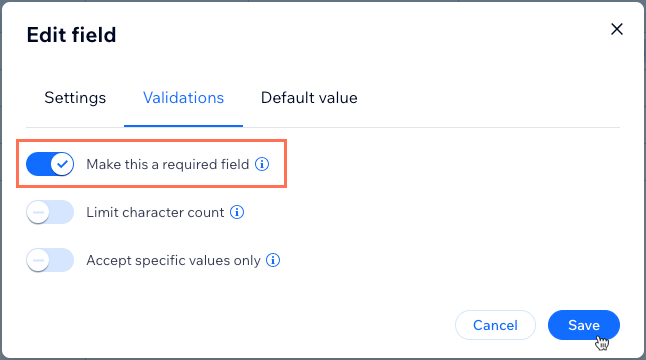
Metin alanları için karakter sayısı sınırlarını ayarlama
Metin alanlarınızdaki toplam karakter sayısının, tanımladığınız aralıkta olduğundan emin olun. Karakter sınırını ayarlarken boşluklar karakter olarak sayılırken satır sonları sayılmaz.
Koleksiyonunuzdaki bir metin alanının karakter sayısını sınırlamak için:
- Sitenizin kontrol panelindeki İçerik Yöneticisi sekmesine gidin.
- İlgili koleksiyona tıklayın.
- Alanları Yönet'e tıklayın.
- Karakter sayısını sınırlamak istediğiniz metin alanına tıklayın.
- Doğrulamalar sekmesine tıklayın.
- Karakter sayısını sınırla geçiş düğmesini etkinleştirin.
- Alan için minimum ve maksimum karakter sayısını girin.
- Kaydet'e tıklayın.
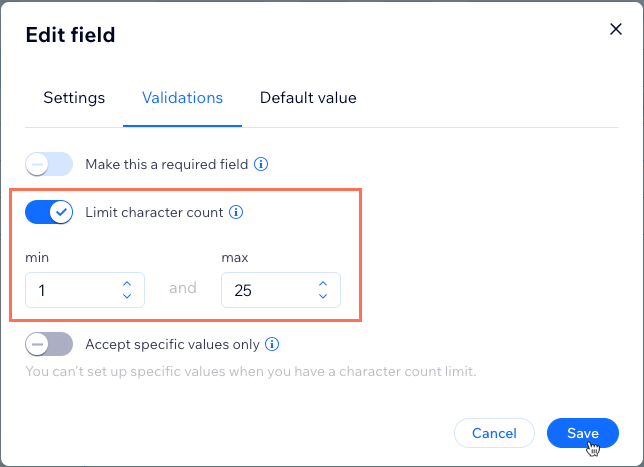
Metin alanlarını yalnızca belirli değerleri kabul edecek şekilde ayarlama
Koleksiyonunuzdaki metin alanlarının yalnızca tanımladığınız belirli değerleri kabul etmesini sağlayın. Değer seçeneklerini oluşturduktan sonra ilgili değerleri açılır menüden seçebilir veya alana yazarak arama yapabilirsiniz.
Metin alanlarını yalnızca belirli değerleri kabul edecek şekilde ayarlamak için:
- Sitenizin kontrol panelindeki CMS sekmesine gidin.
- İlgili koleksiyona tıklayın.
- Alanları Yönet'e tıklayın.
- Yalnızca belirli değerleri kabul etmek istediğiniz metin alanına tıklayın.
- Doğrulamalar sekmesine tıklayın.
- Yalnızca belirli değerleri kabul et geçiş düğmesini etkinleştirin.
- Alttaki alana ilgili değerleri girin. Her değerden sonra Enter tuşuna basın veya virgül ekleyin.
- Kaydet'e tıklayın.
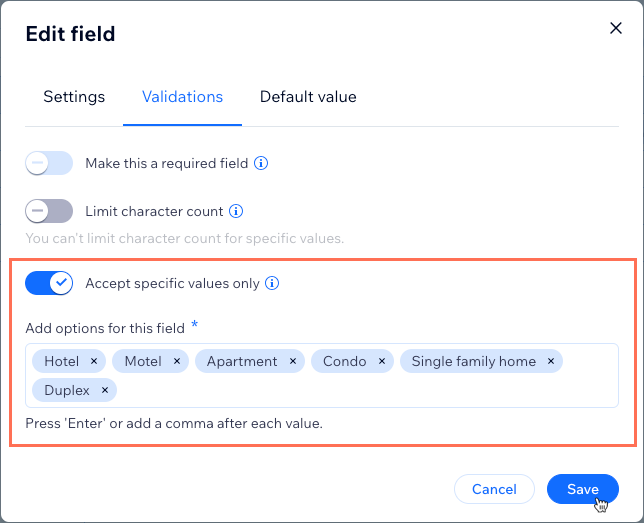
Zorunlu alanların boş kalmasını önlemek için tablo düzenini gizleme
Tablo düzeninde düzenleme yaparken, ögelerde veya alanlarda yaptığınız her değişiklik otomatik olarak kaydedilir. Bu sayede alanlar "zorunlu" olarak ayarlanmış olsa bile boş alanlar eklemenizi mümkün kılar. Zorunlu bir alanı doldurmadan yeni bir öge eklerseniz alanlarda, doldurmanız gerektiğini bildiren bir Uyarı simgesi  görünür.
görünür.
 görünür.
görünür. Tablo düzenini devre dışı bırakarak ve diğer düzenleri kullanarak bu zorunlu alan sorununu tamamen önleyebilirsiniz. Liste ve galeri düzenlerinde, zorunlu bir alanı doldurmadan bir ögeyi kaydetmeye çalışırsanız, kaydetmeniz engellenir. Yeni koleksiyon ögesini kaydetmeden önce doldurulması zorunlu olan alanlarla ilgili bir bir uyarı mesajı alırsınız.
İpucu:
Bir koleksiyondan tablo düzenini gizlediğinizde, koleksiyonlarınızı düzenleme izinlerine sahip site ortak çalışanları için de düzeni gizlemiş olursunuz. Bu, tüm ekibinizin zorunlu boş alanları yanlışlıkla eklemekten korur.
Koleksiyonunuzda tablo düzenini gizlemek için:
- Kontrol panelinde CMS'ye gidin.
- İlgili koleksiyona tıklayın.
- Diğer Eylemler'e tıklayın ve Koleksiyon Ayarları'nı seçin.
- Tablo düzenini gizle seçeneğinin yanındaki geçiş düğmesini etkinleştirin.
- Kaydet'e tıklayın.
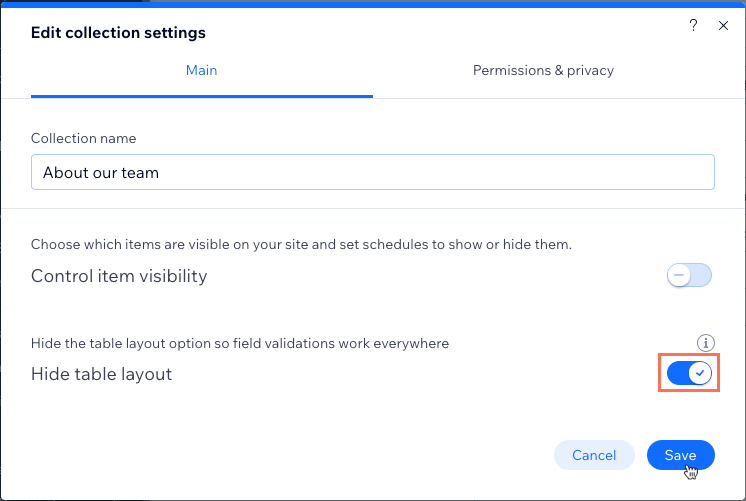
SSS
Alan doğrulamaları hakkında en sık sorulan soruların yanıtları için aşağıdaki sorulara tıklayın.
Eklediğim alanlara otomatik olarak varsayılan değerler girilebilir mi?
Tüm alan türlerine alan doğrulamaları ekleyebilir miyim?
Neden "Karakter sayısını sınırla" ve "Yalnızca belirli değerleri kabul et" doğrulamalarının ikisini birden etkinleştiremiyorum?
Yedeklemelerden geri yüklediğim koleksiyonlarda alan doğrulamaları da geri yüklenir mi?
Alan doğrulamalarında hangi Roller ve İzinler kapsamı geçerlidir?

